Photoshop深秋灰冷调色彩教程
许留山m 人气:0
秋季不一定要金黄色,也可以是灰冷调,加上雾化效果更添意境。本期许留山m跟大家分享深秋灰冷调意境人像作品的后期教程。 
一、这张片子模特头上“长树”了,先把头部以上繁杂的背景去除,过程就不赘述了,重点是调色。下面是概览图: 
二、首先调环境色,先调荒草的颜色,主调黄绿,辅调红黑,目的是先将荒草调黄,然后再调对比度和色阶,便于后续步骤的颜色处理,参数如下: 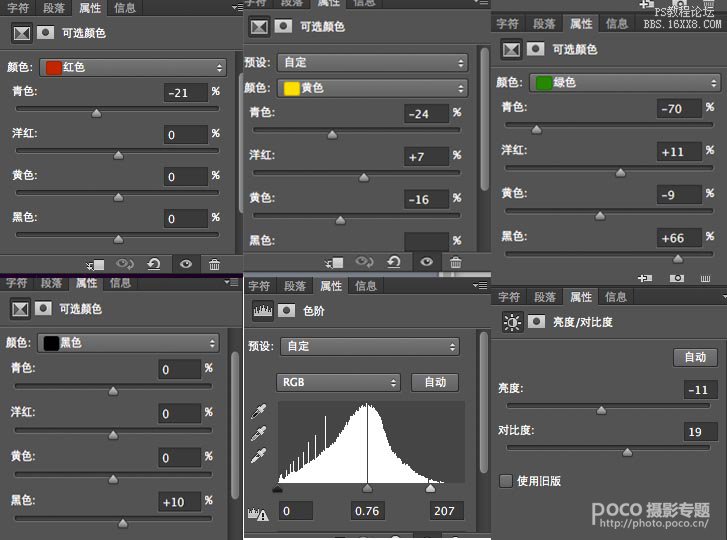
注意,可选颜色选项均为绝对
三、以上调色后再对model进行液化,液化这技术活就要看各位的修行了,此处略,液化完效果如下:

四、接下来是肤色调整,参数如下,完成后记得蒙版擦掉人物以外的东东
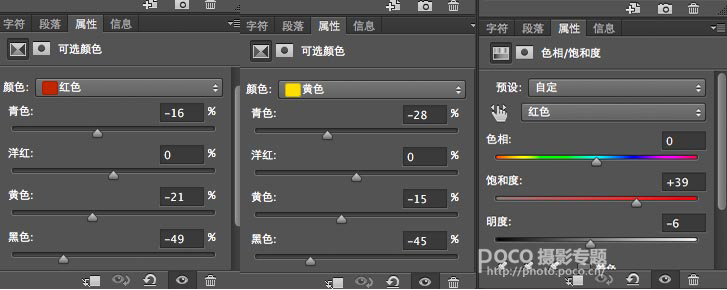

调整后效果
五、接着就是把背景换成阴天的天空了,可以先抠图,再把阴天素材放上去,具体步骤不详细叙述,合成后如下图: 
六、接下来再继续微调,参数如下:
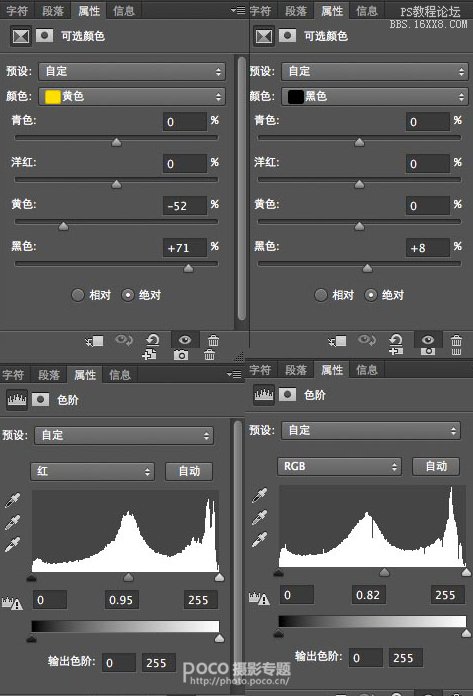
七、记得调完后蒙版擦掉人像。完毕后对人物进行磨皮,磨皮就不叙述了,调整完后效果如下:

八、颜色大致已经成型,为了加些胶片感,我选用ALIEN SKIN这个滤镜,选择增加对比的方案,这个其实可以根据自己实际需要选择,毕竟可以看到效果,我选择了其中一个,颜色大致没有变化,重点是加黄,加大了对比,添加了高光噪点,效果如下:

九、加雾气效果,增添画面意境。用笔刷工具,雾的笔刷工具百度一搜一大箩,重点对天与地,人与远景近景之间添加雾气,注意调节雾气图层的透明度。最后,再次打开ALIEN SKIN,添加了划痕,稍微增加红色饱和度,完成!

加载全部内容